-
Filmora簡介 - 行動版
-
開始使用 - 行動版
-
AI智慧功能 - 行動版
- AI 畫質提升 | Filmora App
- AI 智能擦除(物件移除) | Filmora APP
- AI 自動剪輯(一鍵成片) | Filmora APP
- AI 玩法 | Filmora APP
- AI 音樂生成 | Filmora APP
- AI 文本轉影片 | Filmora APP
- AI 人像去背 | Filmora APP
- AI 智慧去背 | Filmora APP
- AI 音訊降噪 | Filmora APP
- 語音轉文字 | Filmora APP
- 文字轉語音/文本朗讀 | Filmora APP
- 影片範本 | Filmora APP
- AI 字幕 | Filmora 行動版
- 影像轉影片 | Filmora 行動版
- VEO 3 Filmora 行動版
-
錄音 - 行動版
-
影片剪輯 - 行動版
- 影片修剪 | Filmora APP
- 建立影片副本 | Filmora APP
- 影片分割 | Filmora APP
- 影片刪除 | Filmora APP
- 影片裁切 | Filmora APP
- 影片替換 | Filmora APP
- 影片旋轉/翻轉 | Filmora APP
- 影片倒放 | Filmora APP
- 影片速度 | Filmora APP
- 影片排序 | Filmora APP
- 影片音量 | Filmora APP
- 影片不透明度 | Filmora APP
- 影片調色 | Filmora APP
- 添加遮罩/蒙版 | Filmora APP
- 影片馬賽克 | Filmora APP
- 影片濾鏡 | Filmora APP
- 添加凍結影格 | Filmora APP
- 綠幕去背(色度鍵) | Filmora APP
- 縮圖編輯 | Filmora APP
- 音訊降噪 | Filmora APP
- 軌道切換 | Filmora APP
-
音訊剪輯 - 行動版
-
文字剪輯 - 行動版
-
貼紙&特效&濾鏡 - 行動版
-
進階剪輯-行動版
-
匯出&雲端備份 - 行動版
影片倒放 | Android & iPhone
無論是想要呈現倒帶效果,還是讓影片以倒放形式展現,Filmora 提供的簡易功能將為你的編輯專案增添獨特魅力。接下來的步驟,將引導你透過 Filmora 行動版的一鍵功能,開啟全新的視角,創造令人驚艷的影片效果。
Filmora 行動版
隨時隨地,隨心所欲剪輯手機影片!
- • 全新 AI 功能,讓創作無限可能。
- • 友善介面,輕鬆上手,創作無阻。
- • 專業剪輯功能,完美呈現每一個瞬間。

 4.5/5 絕對優秀
4.5/5 絕對優秀將需倒放的影片匯入 Filmora app
與 Filmora App的其他編輯功能相同,倒放工具也可在工作區中輕鬆使用。你可以在新建專案或打開現有專案時,進入剪輯選單以開始操作。
1. 啟用行動編輯應用程式,並在首頁快速存取面板中點選「創建視頻」或「+」按鈕。

2. 找到希望倒放的影片,點選以選擇,然後按下「導入」。

你也可以透過草稿管理面板查看草稿和雲端儲存的草稿,打開已有的專案。
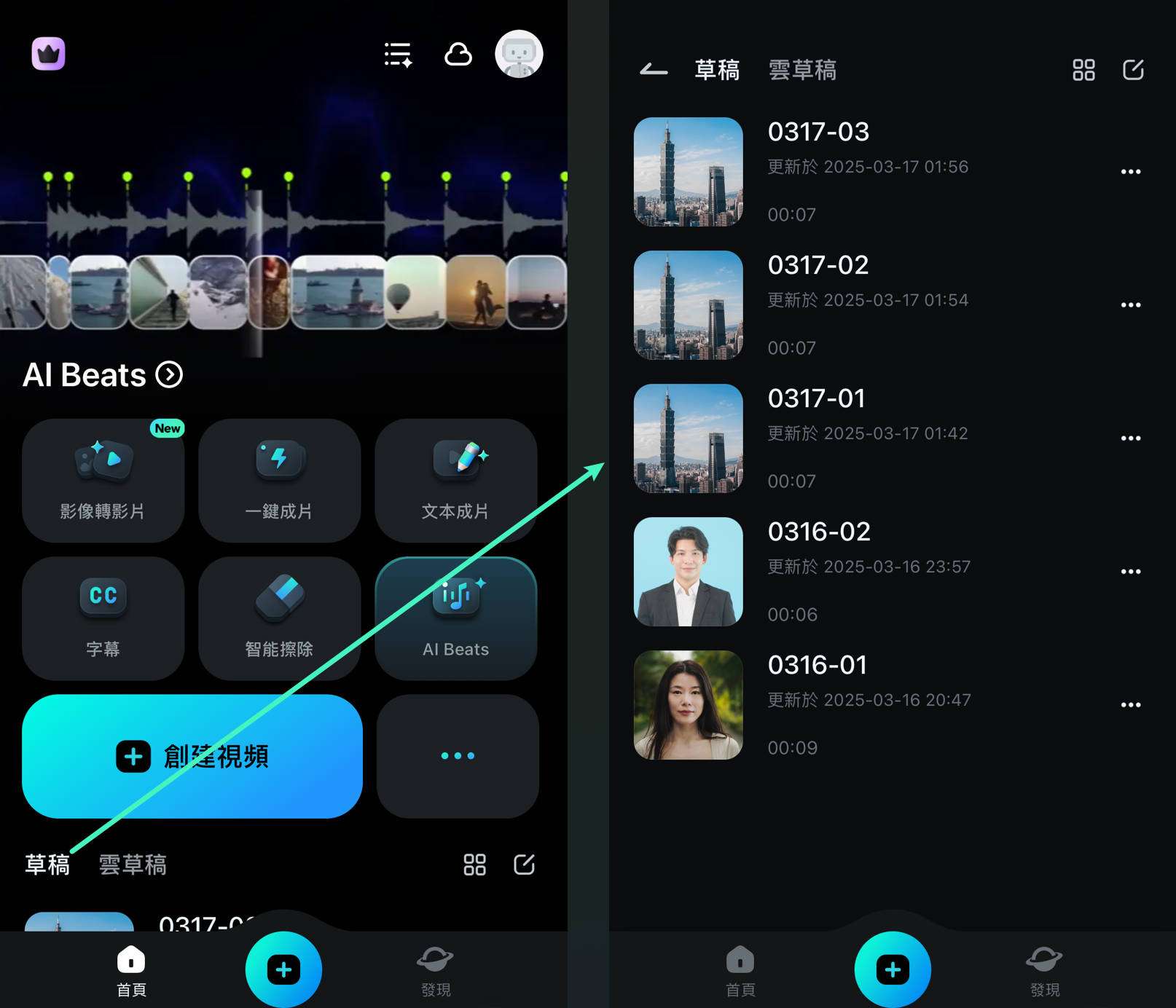
3. 進入 Filmora 的工作區後,點選時間軸上的影片,或按下「剪輯」按鈕。
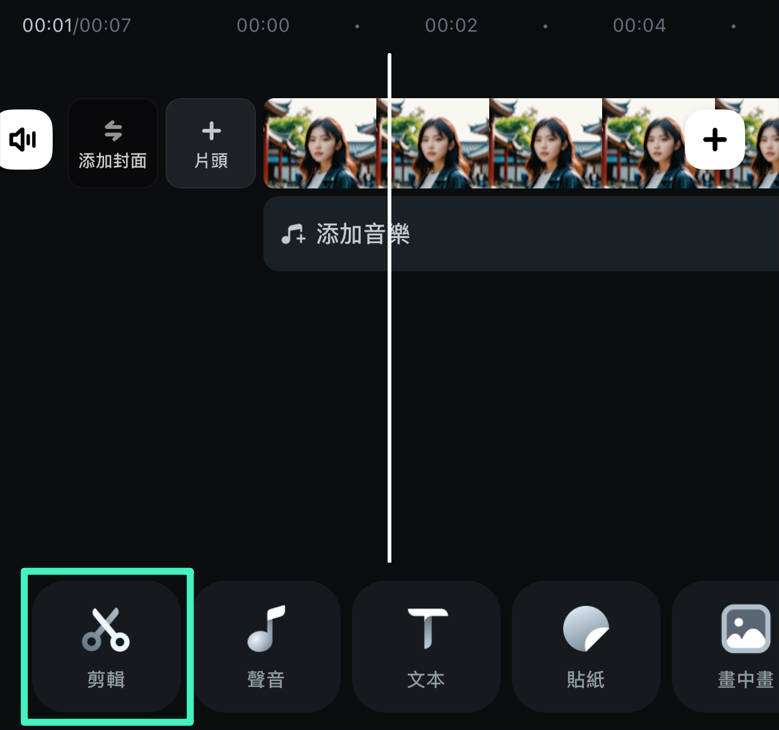
為影片套用倒放效果
在 Filmora 的剪輯選單中,向工具列滑動直至找到「倒放」選項。輕觸一次後,應用程式將自動將影片倒放。
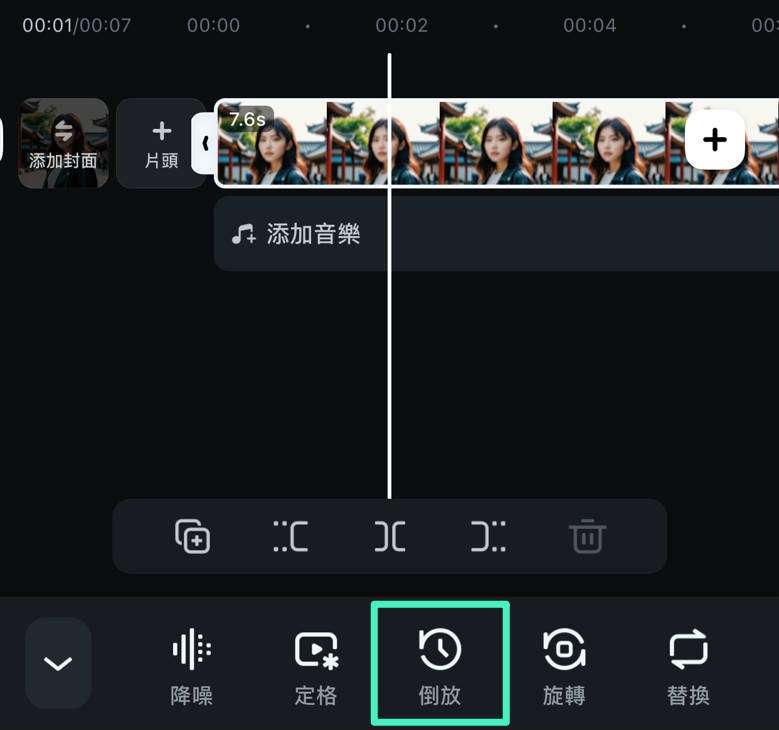
播放影片以確認效果是否滿意,然後點選右上角的「導出」按鈕以储存。
結語
透過 Filmora 的一鍵影片倒轉功能,製作影片變得既快速又簡便。在手機 App 的工作區中靈活運用影片倒放工具,無縫創造出精彩的倒帶效果。立即嘗試 Filmora 行動版,為你的影片敘事增添令人振奮的轉折。
相關貼文
推薦文章
添加浮水印 | Filmora APP
打造獨特的影片浮水印,不僅能提升品牌形象,還能增加在線曝光率。如果您是一位網路商務業主,或者渴望成為網路紅人,我們建議您使用Wondershare Filmora,開啟專屬於您的浮水印創作之旅。Filmora使您輕鬆製作專屬的影片浮水印,助您在競爭激烈的市場中脫穎而出,讓您的內容更加引人注目。
添加背景 | Filmora APP
透過添加或更改影片背景,您可以顯著提升影片的專業感與整體質感。這樣不僅能去除多餘的元素,還能讓主要主題更加突出,吸引觀眾的注意。如果您想要為影片增添全新面貌,Filmora App 是您的最佳選擇!
添加轉場 | Filmora APP
如果您希望在影片之間無縫切換,增添專業的轉場效果是最佳解決方案。這不僅能提升觀賞旅程的流暢度,還能將您的內容轉化為卓越的視覺體驗。Wondershare Filmora 將為您提供所需的專業工具,助您創造引人入勝的影片作品。
推薦使用者指南
建立影片副本 | Filmora APP
在Filmora應用程式中,複製影片功能不僅簡單易用,更是剪輯師靈活創作的重要工具。使用者可以輕鬆製作特定場景的多個版本,或隨心所欲嘗試各種剪輯效果。此功能還能在進行重大編輯之前,確保原始媒體有備份,為創作過程增添安全保障與便利性。
影片速度 | Filmora APP
在Filmora App中,調整影片速度的過程簡單且迅速。您可以透過兩種方法進行調整,其中第一種是針對整個片段進行均勻速度調整。這種方式使您能夠創造出流暢且緊湊的場景,並製作出時尚的縮時影片,輕鬆提升影片的視覺吸引力。
影片不透明度 | Filmora APP
無論您是希望為重疊影片做好準備、融合多段影片、創造獨特的視覺特效,還是為您的影片增添深度,Filmora 行動版的透明度工具都是您最佳的選擇。這個工具能讓您精確控制影片片段的透明度,輕鬆實現專業水準的視覺效果,讓您的創作更加出色。


